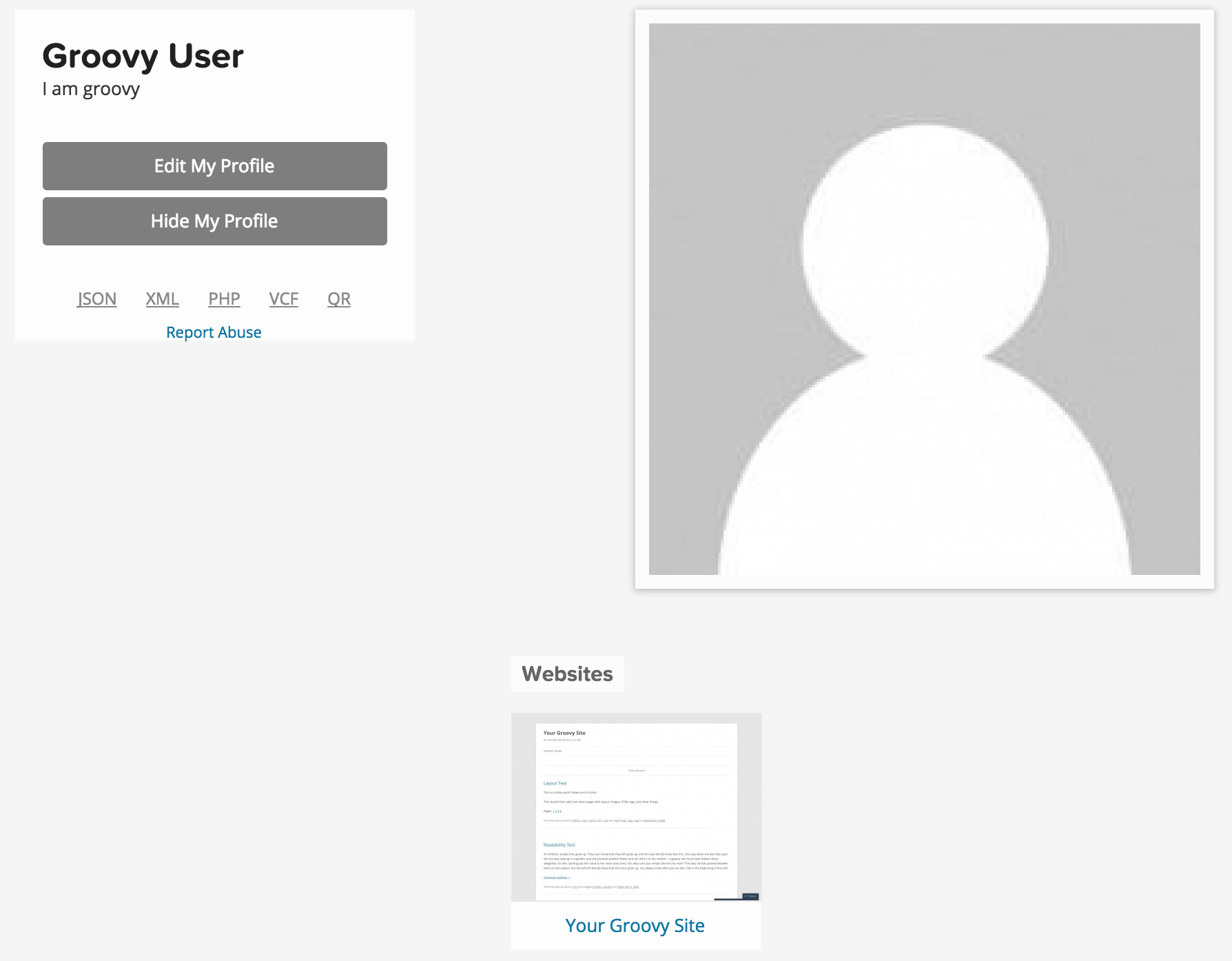Dein Profil besteht aus jenen Informationen, die du gemeinsam mit deinem Namen anzeigen lassen möchtest, wenn du Kommentare auf WordPress.com-Websites veröffentlichst.
In diesem Ratgeber
Auf der Seite „Mein Profil“ kannst du dein Profil aktualisieren. Du findest diese Seite, indem du in WordPress.com oben rechts auf dein Profil klickst.
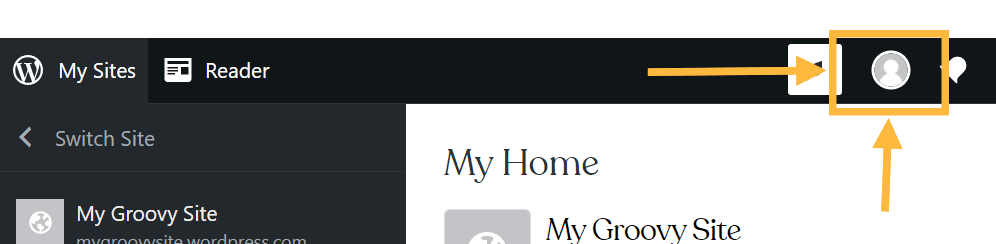
Die Informationen in deinem Profil beziehen sich auf alle Websites, die zu deinem Konto gehören. Diese Informationen sind im Internet für jedermann zugänglich. Daher solltest du nur Informationen eingeben, die du gerne mit anderen teilen möchtest (unabhängig davon, ob deine Website auf privat gesetzt ist oder nicht).
Die folgenden Felder in deinem Profil kannst du aktualisieren:
- Vorname: dein Vorname (optional).
- Nachname: dein Nachname (optional).
- Öffentlicher Anzeigename: wie dein Name öffentlich angezeigt werden soll. Dein WordPress.com-Benutzername wird standardmäßig angezeigt, aber vielleicht bevorzugst du stattdessen deinen Vornamen oder einen Spitznamen.
- Über mich: eine kurze Biografie oder andere Informationen, die du in deinem Profil anzeigen möchtest (optional).
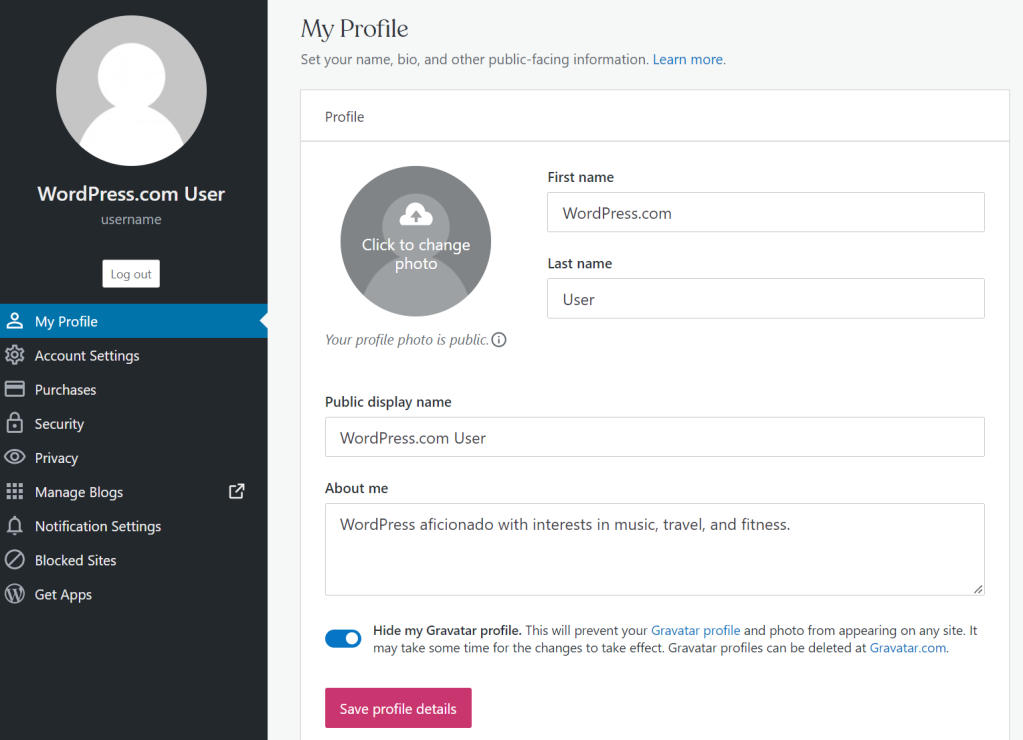
Dein Profilfoto wird zusammen mit deinen Kommentaren, Likes und anderen Aktivitäten auf WordPress.com-Websites oder anderen Websites angezeigt, die Gravatar verwenden.
Du kannst dein Profilfoto aktualisieren, indem du den Mauszeiger über dein aktuelles Foto bewegst und dann auf Klicken, um das Foto zu ändern klickst.
Profil-Links sind Links zu Websites, die in deinem WordPress.com-Profil angezeigt werden.
Klicke im Abschnitt „Profil-Links“ auf den Button + Hinzufügen, um zu deinem Profil eine neue Website hinzuzufügen. Du kannst Websites entfernen, indem du auf das X neben der entsprechenden Website klickst:

Nachdem du nun dein Profil eingerichtet hast, kannst du versuchen, einen Kommentar zu hinterlassen oder einen Beitrag zu liken! Du wirst feststellen, dass dein Profilfoto neben deinem öffentlichen Anzeigenamen angezeigt wird.
Wenn du den Mauszeiger über deinen Gravatar bewegst, siehst du eine Hovercard mit deinen Profilinformationen:
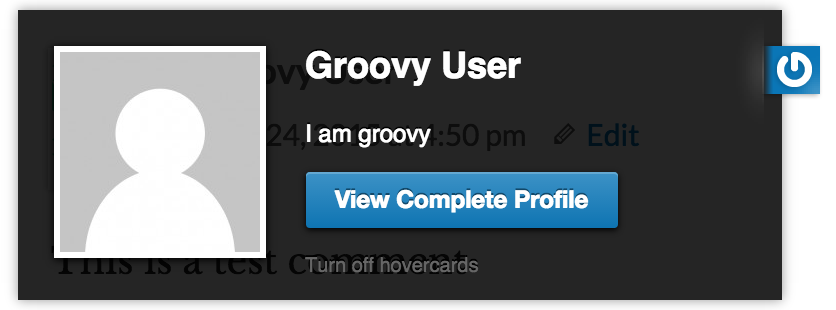
Wenn du darauf klickst, wirst du zu deinem vollständigen Profil weitergeleitet: